COMO CONVERTER FILMES COM O WINAVI Video Converter
Como Converter arquivo .AVI para DVD usando WinAvi Video Converter
O WinAVI suporta a maioria dos formatos utilizados atualmente: AVI (DivX/XviD), ASF, MOV, WMV, SWF, RM e RMVB. Ele também realiza conversões diretamente para o formato DVD (DVD-Vídeo) e não em arquivos MPEG2, ou seja, não é preciso preocupar-se em usar um outro programa para o autoring (autoração) do DVD: você economiza tempo, já que ele faz a conversão direta para arquivos DVD-Vídeo!
O WinAVi usa a tecnologia DirectAC3, assim, não é preciso preocupar-se com o áudio AC3 e nem como preservar a qualidade do áudio original no DVD final: o programa faz isso automaticamente para você!
Este programa é um dos mais rápidos conversores já vistos! Além disso, ao final da conversão, você pode usar o próprio WinAVI para gravar seu DVD, VCD ou SVCD em uma mídia de gravação.
Selecione o arquivo que deseja converter para o formato DVD-Vídeo e clique em Abrir. Como exemplo, iremos converter aqui um arquivo .AVI (DivX).
Na tela seguinte, no campo Selecionar Pasta de Saída (Select Output Directory), indique o diretório onde deseja salvar o arquivo convertido. Tenha certeza de que o local escolhido, tenha no mínimo entre 4 e 5Gb de espaço livre. Observe também se o campo Selecionar Formato de Saída (Select Output Format) está com a opção DVD selecionada. Depois clique em Avançado (Advanced):
Na aba DVD, podemos verificar algumas opções para o DVD que será criado: No campo Ajustes de Saída (Output Settings), podemos definir o tamanho do arquivo que desejamos ter no final da conversão: a primeira opção, Qualidade Constante de Vídeo (Constant Vídeo Quality), criará o arquivo com ênfase na qualidade do vídeo, enquanto que a segunda opção, Tamanho Constante de Vídeo (Constant Vídeo Size), criará o arquivo com ênfase no tamanho do DVD. Sugiro a segunda opção, pois nela podemos definir o número de discos e sua capacidade (ao qual se destinam para posteriormente ser gravado). Marque o campo Confirma Capítulo Longo (Set Chapter Length) para escolher o tempo aproximado entre os capítulos do DVD que o WinAVI irá criar automaticamente. Algo em torno de 600 segundos (10 minutos) é uma boa opção. No campo Formato Alvo (Target format) e em Proporção LxA (Aspect ratio), escolha o formato e a proporção do arquivo final, respectivamente. Se não estiver certo da escolha a ser feita, prefira a opção AUTO para um ajuste automático. No campo Preferências (Preference), podemos optar por "velocidade" ou "qualidade" na hora da conversão. A primeira opção (By speed) realiza o processo de encoder mais rápido, enquanto que a segunda opção (By quality), resulta numa melhor qualidade final. No campo Audio bitrate (Taxa de Áudio), selecione a qualidade do áudio que o WinAVI irá criar, se a fonte original do arquivo de vídeo indicado for MP3, a opção 224000 será suficiente. Mas se o filme contém áudio AC3, selecione também o campo Permitir DirectAC3 (Enable DirectAC3) para que o áudio do filme original seja copiado para o seu futuro DVD.
Agora selecione a aba Codificar (Encode): Defina o aspecto do vídeo original em Proporção da Fonte (Source Aspect Ratio), se não souber, deixe em AUTO. No campo Suavizar Quadro (Soften Picture), o WinAVI irá aplicar um filtro para reparar algumas imagens que estejam com problemas.
Podemos também definir a largura e altura dos quadros através do campo Ajustar a Proporção do Quadro (Adjust the aspect ratio of picture), regulando o aspecto visual conforme desejado usando a barra de rolagem.
Clique em OK para continuar.
De volta à janela anterior, clique em OK e o processo de conversão será iniciado. Durante o processo de conversão, podemos abrir uma janela de pré-visualização para ver o que está sendo feito (mas isso faz com que o programa demore mais para converter o arquivo), e/ou optar para que o computador seja desligado após o término do processo. Lembre-se que estamos realizando o encoding e ao mesmo tempo o autoring do DVD, assim, o WinAVI irá criar arquivos no formato DVD-Vídeo (.VOB, .IFO e .BUP).
Agora é só aguardar! (recomendo que deixe o PC parado durante o encoding, para que não ocorra erros)
Nota: O arquivo .SRT que pode-se ver nas opções do Winavi, refere-se à um arquivo de legenda. Caso tenha o VobSub instalado, podemos usá-lo juntamente com o WinAVI para criar um DVD com legendas. Basta para isso, colocar o mesmo nome para ambos arquivo (Ex: matrix.avi e matrix.srt) e deixá-los em um mesmo diretório.




























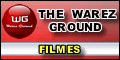

























0 comentários:
Postar um comentário